Изтегляне SnagIt 10

Osnovnoe цел на програмата - отстраняване на скрийншота от екрана на монитора, за да улови образа и обработката на изображението. В днешната статия ще научите:
- Как да инсталираме SnagIt10 програма и да научат основните на неговите функции
- Как да приемате екрани (скрийншота) и ги обработва чрез SnagIt
Изтеглете нашия архив.
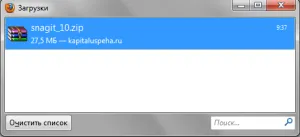

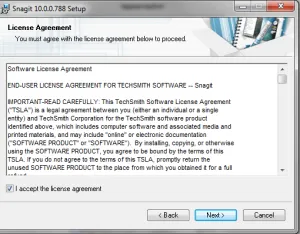
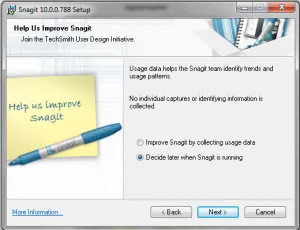
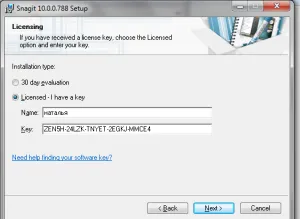
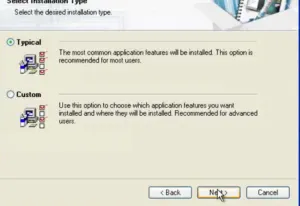
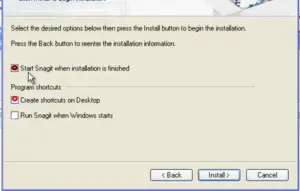
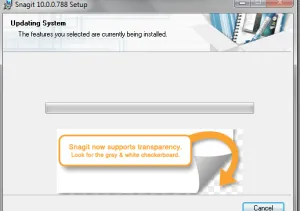
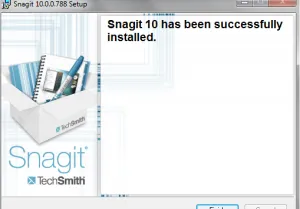
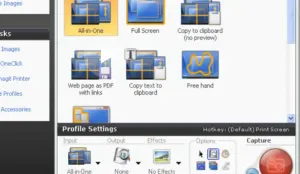
Това е така, се появява икона на нашия работен плот.
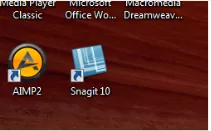
Сега аз ще ви покажа как да направите skrinshot.Otkryvaem програма тук в долната част, където се казва Профил настройка, щракнете върху стрелката излиза през прозореца, кликнете върху региона Тази програма просим снимки ще направим.
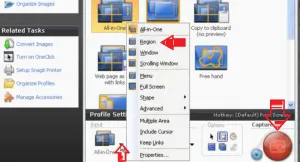
Отворете страницата, която ще се направи снимка. И кликнете върху червения нас knopku.U там на кръст страницата. При натискане на левия бутон на мишката върху поведението на чертеж и изберете зона, която ние трябва да се намали. Веднага след като напусне мишката. веднага хвърля в програмата - редактиране.

Има много икони, с които можете да работите. Тук можете да си поиграете с бутоните. В първия раздел на горната част на арматурното Draw - тук можете да изберете някоя фигура и пишат всеки текст, направете фона, изберете стрелката в различните менюта. Можете също така да се подчертае една дума изрязани около кръга.
второто изображение на раздела, тя е отговорна за последствията. Само тук можете да разположи изображение ъгъл, като натиснете бутона Завърти.
Икона Нарежете неизплатените отговорен за споделяне на снимки. Можете да изберете кои разделение, което искате да видите на фигура. има ред и кликнете някъде върху чертежа. чертежа, да бъде разделен на две половини.
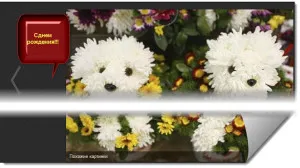
Бътън, който ви позволява да направите невидим какво парче - той се нарича DLUR, искате това, което думата е неясен, да кажем паролата си, натиснете този бутон и изберете какъв процент е вашият затъмнение.
Push-ефекти. можете да избирате различни ефекти, местоположението на вашите снимки

Помислете още Изпрати раздела - този раздел, ние може да се движи в нашия документ vordovsky проект или PowerPoint. За да преместите вашия чертеж PowerPoint. ние първо трябва да го спаси.
1. Как да изтеглите и инсталирате програмата на компютъра си Snug.
2. Как да намеря идентификационният и да ги редактирате.